
Ang usa sa mga programa alang sa pag-chit sa usa ka dula mao ang Artmoney. Uban niini, mahimo nimong mabag-o ang kantidad sa mga variable, nga mao, makuha nimo ang gikinahanglan nga kantidad sa usa ka piho nga kapanguhaan. Sa kini nga proseso ug ang pag-andar sa programa giokupahan. Hunahunaon naton kini sa mga kaarang niini.
Pagpahimutang sa Artmoney
Sa wala pa magsugod sa paggamit sa Artmani alang sa imong mga katuyoan, kinahanglan nga imong susihon ang mga setting diin adunay daghang mapuslanon nga mga parameter nga makapadali sa pagbasa sa dula.
Aron maablihan ang menu sa mga setting, kinahanglan nimo nga i-klik ang "Mga Setting" nga butones, pagkahuman maablihan nimo ang usa ka bag-ong bintana sa tanan nga posible nga programa sa pag-edit sa programa.
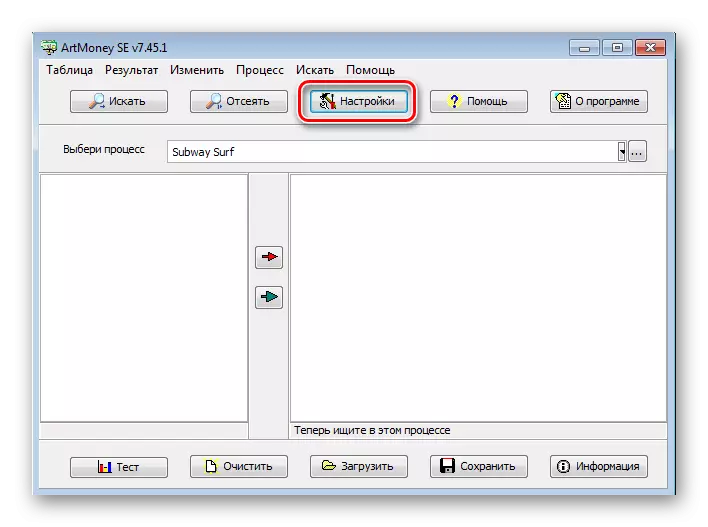
Pag-alima
Hunahunaa sa mubo ang mga kapilian alang sa mga setting nga naa sa tab nga "Panguna nga" Tab:
- Ibabaw sa tanan nga mga bintana. Kung gibutang nimo ang usa ka tinta nga atbang sa kini nga butang, kanunay nga ang programa ipakita ang una nga bintana, nga mahimong pasimplehon ang proseso sa pag-edit sa mga variable sa pipila ka mga dula.
- Usa ka butang. Adunay duha ka mga pamaagi sa operasyon diin mahimo nimo gamiton ang Artmani. Kini usa ka proseso sa proseso o file. Pagbalhin sa taliwala nila, gipili nimo ang imong i-edit - ang dula (proseso) o ang mga file niini (sa tinuud, ang file (s) mode).
- Ipakita ang mga proseso. Mahimo ka makapili gikan sa tulo nga mga matang sa mga proseso. Apan gigamit ra nimo ang mga setting sa default, nga mao, "makita nga mga proseso" diin kadaghanan sa mga Dula nga nahulog.
- Interface nga sinultian ug manwal sa gumagamit. Sa kini nga mga seksyon adunay usa ka kapilian nga daghang mga sinultian, sa usa niini ipakita ang programa ug pretes nga mga tip alang sa paggamit.
- Oras sa pagbag-o. Kini nga kantidad nagpakita kung unsa kadugay ang datos. Ug ang panahon sa nagyeyelo mao ang panahon diin ang nagyelo nga datos nga natala sa memorya nga selula.
- Representasyon sa tibuuk. Mahimo ka makasulod sa mga numero nga positibo ug negatibo. Kung gipili ang "dili us aka" dili masulud "nga parameter, gipasabut niini nga gamiton nimo ang positibo nga mga numero, nga mao, kung wala ang usa ka minus nga timaan.
- Pag-configure sa folder nga pag-scan. Kini nga mode magamit ra sa PRA nga bersyon nga kinahanglan mapalit. Dinhi niini, mahimo ka makapili usa ka folder ingon usa ka butang, pagkahuman nimo mahibal-an kung unsang mga file ang mahimong makita sa kini. Pagkahuman sa ingon nga kapilian, gihatagan ka higayon sa pagpangita alang sa usa ka piho nga kantidad o teksto sa folder nga adunay mga file file.

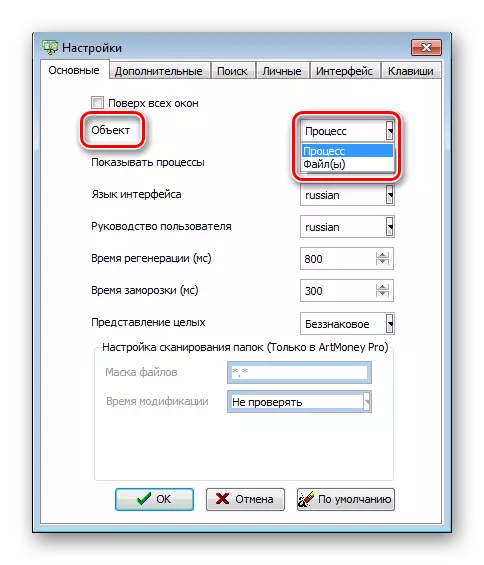


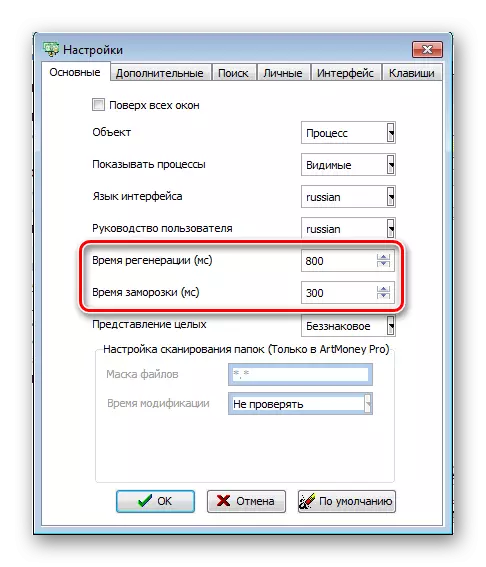

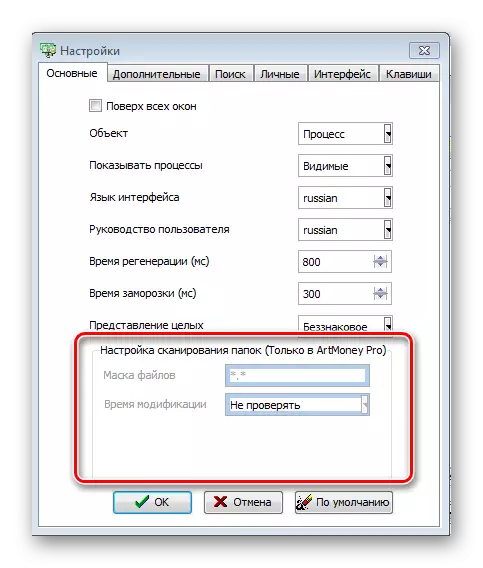
Dugang
Sa kini nga seksyon mahimo nimong i-configure ang hitsura ni Artmoney. Mahimo nimong itago ang proseso, pagkahuman dili kini ipakita sa lista sa aktibo, nga balido nga uyon sa ug sa mga bintana, kung imong gipili ang butang nga "Itago ang imong Windows" nga butang.
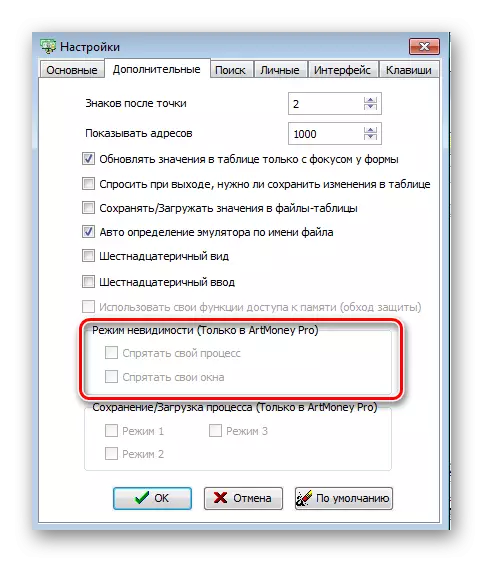
Sa kini nga menu, mahimo nimong i-configure ang mga gimbuhaton sa pag-access sa panumduman, nga magamit lamang sa bersyon. Makatabang kini kanimo nga maablihan ang proteksyon o kung dili maablihan sa proseso ang Armani.
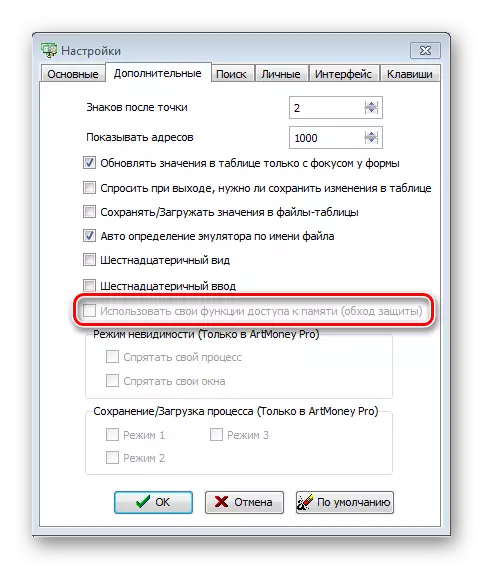
Magbasa pa: Pagsulbad sa Suliran: "Dili maablihan sa Artmoney ang proseso"
Mangita
Niini nga seksyon, mahimo nimong i-configure ang mga parameter sa pagpangita sa lainlaing mga variable, pag-edit sa mga setting sa panumduman sa panumduman. Mahimo ka usab modesisyon kung hunongon ang proseso samtang nagpangita, nga mahimong mapuslanon alang sa mga dula diin ang mga kapanguhaan nga pagbag-o sa dinamikong. I-configure usab ang pag-scan sa pag-scan sa pag-scan.
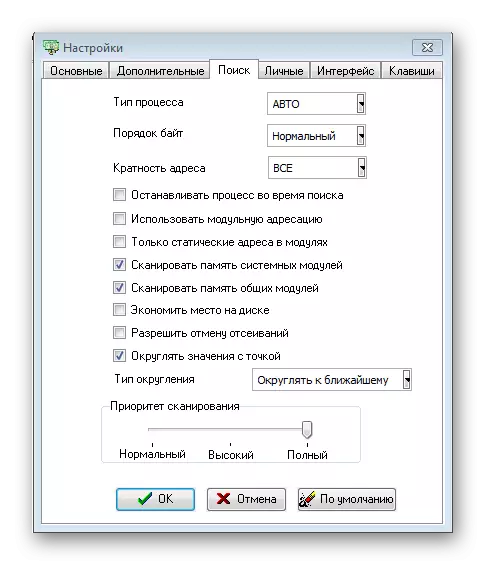
Personal
Kini nga mga datos gigamit samtang gitipig ang datos sa lamesa. I-configure ang mga setting sa kini nga tab kung gusto nimo nga ipaambit sa kalibutan sa imong mga lamesa.
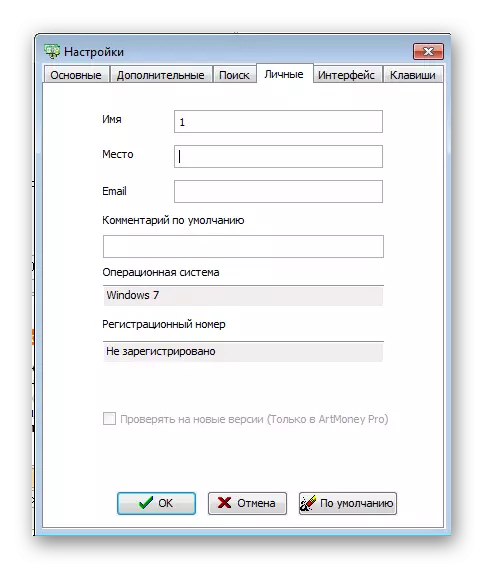
Interlal
Gitugotan ka niini nga seksyon nga usbon ang dagway sa programa alang sa imong kaugalingon. Ang mga programa sa mga panit magamit alang sa pag-edit, nga mao, ang gawas nga kabhang niini. Mahimo nimo kini gamiton ingon nga na-install na, ug dugang nga dugang nga pag-download gikan sa Internet. Mahimo usab nimo nga i-configure ang font, ang gidak-on ug kolor sa mga butones.
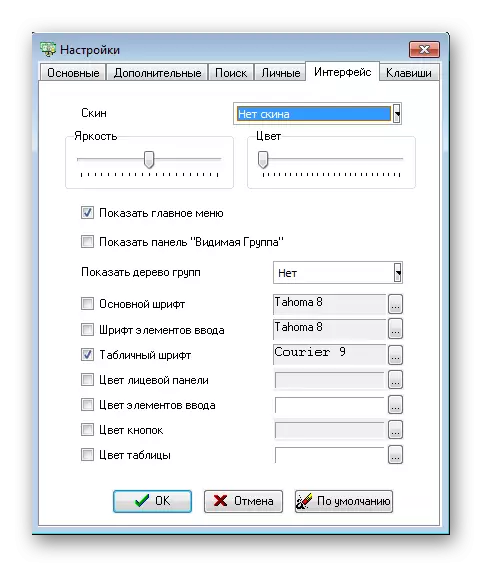
Hotkeys
Labing mapuslanon nga bahin kung kanunay ka mogamit sa programa. Mahimo nimong ipasadya ang mga mainit nga yawi sa imong kaugalingon, nga makapadali sa pipila nga mga proseso, tungod kay dili nimo kinahanglan pangitaon ang mga buton sa programa, apan igo ra kini aron mapugos ang usa ka piho nga yawe nga kombinasyon.
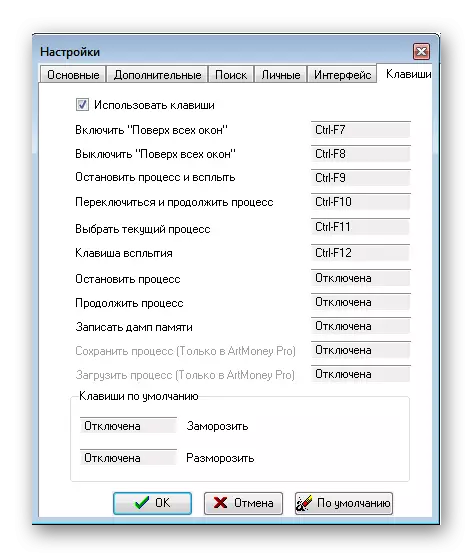
Ang pagbag-o sa kantidad sa mga variable
Kung gusto nimo nga usbon ang gidaghanon sa mga kahinguhaan, puntos, kinabuhi ug uban pa, nan kinahanglan nimo nga ipunting ang angay nga variable, nga nagtipig kasayuran bahin sa gitinguha nga kantidad. Nahimo kini nga yano, igo na nga mahibal-an kung unsa ang kantidad sa mga tindahan sa piho nga parameter nga gusto nimo nga usbon.Pangitaa ang tukma nga kantidad
Pananglitan, gusto nimo nga usbon ang kantidad sa mga cartridges, mga liso. Kini ang tukma nga mga kantidad, nga mao, sila adunay usa ka integer, pananglitan, 14 o 1000. Sa kini nga kaso, kinahanglan nimo:
- Pilia ang proseso sa Game nga gikinahanglan (alang niini, ang aplikasyon kinahanglan nga nagdagan) ug i-klik ang "Search".
- Sunod kinahanglan nimo nga i-configure ang mga parameter sa pagpangita. Sa una nga linya imong gipili ang "tukma nga kantidad", pagkahuman imong gipiho kini nga kantidad (ang gidaghanon sa mga kapanguhaan nga naa nimo), dili kini zero. Ug sa kolum nga "Type" nga nagpiho sa "Standard)", pag-klik sa "OK".
- Karon ang programa nakit-an ang daghang mga sangputanan, kinahanglan nga mapili sila aron makit-an nga tukma. Aron mahimo kini, pag-adto sa dula ug pag-usab sa kantidad sa kana nga kapanguhaan nga imong gipangita sa sinugdan. Pag-klik sa "Cut" ug isulud ang kantidad nga imong giusab, ug dayon i-klik ang "OK". Kinahanglan nimo nga sublion ang proseso sa screening hangtod ang gidaghanon sa mga adres mahimong gamay (1 o 2 address). Tungod niini, sa wala pa ang matag bag-ong screening, imong gibag-o ang kantidad sa kapanguhaan.
- Karon, kung ang gidaghanon sa mga adres nahimong gamay, ibalhin kini sa tuo nga lamesa pinaagi sa pag-klik sa udyong. Ang Pula nga pagtugot sa usa ka adres, asul - tanan.
- Pag-usab sa imong adres nga dili maglibog, nga iyang gitubag. Tungod kay mahimo nimong ibalhin ang adres sa lainlaing mga kapanguhaan sa lamesa.
- Karon mahimo nimong mabag-o ang kantidad sa gikinahanglan, pagkahuman mausab ang gidaghanon sa mga kapanguhaan. Usahay ang mga pagbag-o kusog, kinahanglan nimo nga usbon ang kantidad sa mga kapanguhaan sa imong kaugalingon aron ang ilang panan-aw mahimong husto.
- Karon maluwas mo kini nga lamesa aron masubli ang proseso sa pagpangita sa address matag oras. I-download ra nimo ang lamesa ug gibag-o ang kantidad sa kapanguhaan.
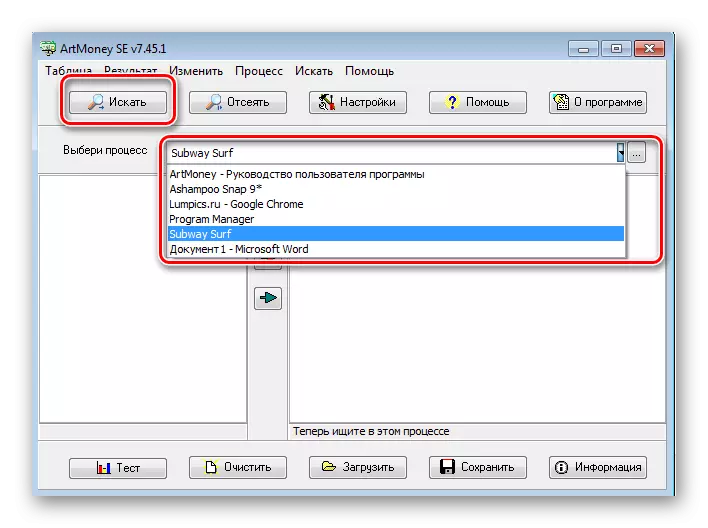
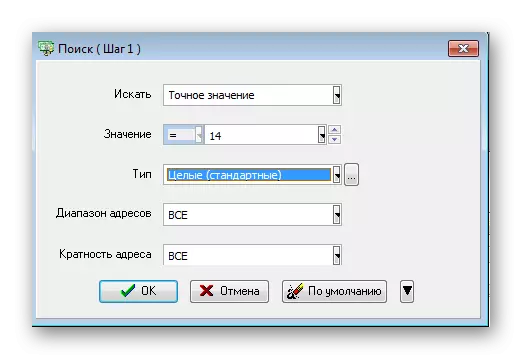
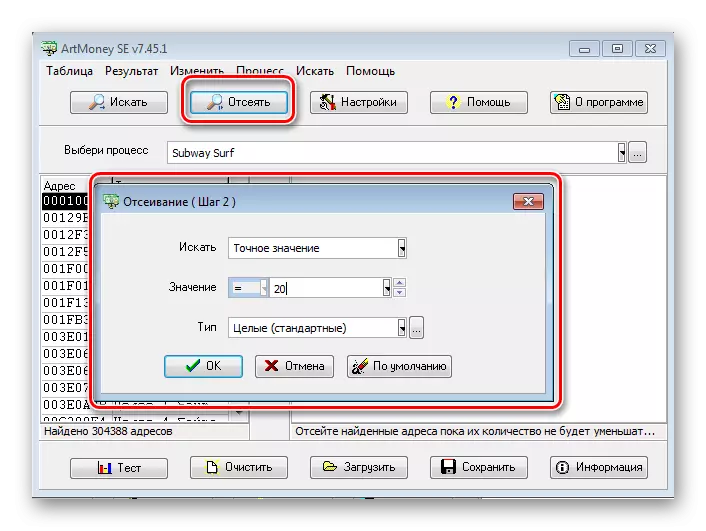
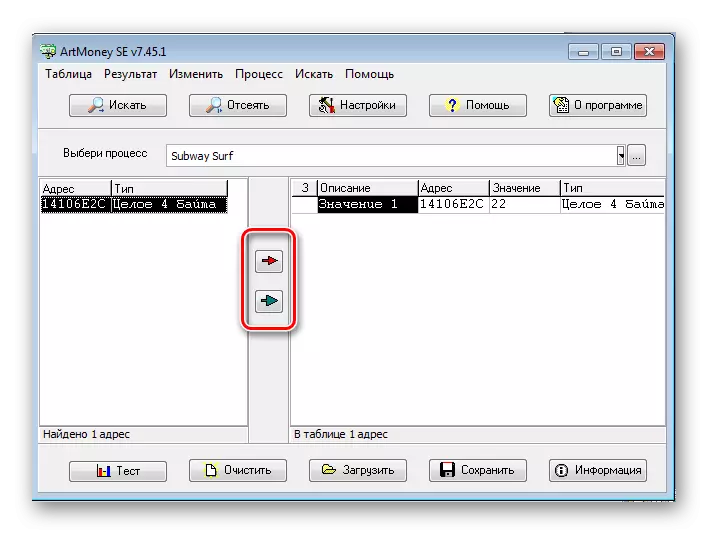
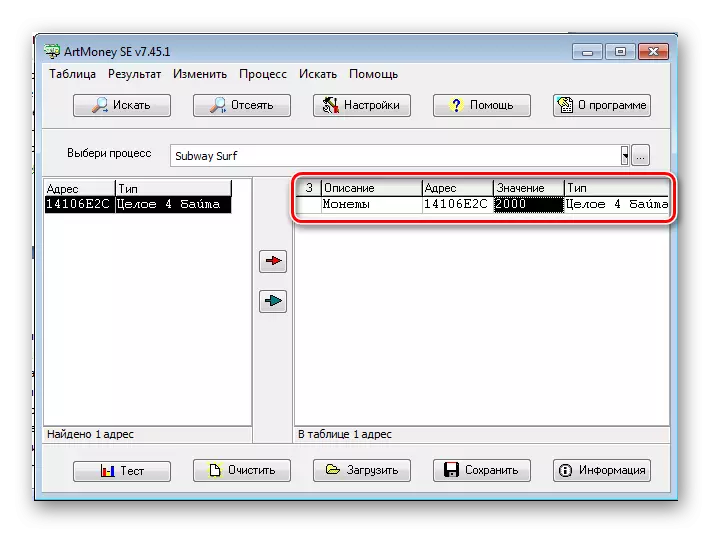

Salamat sa kini nga pagpangita, mahimo nimong mabag-o ang hapit bisan unsang variable sa usa ka dula. Kung kini adunay tukma nga kantidad, nga mao, usa ka integer. Ayaw pagsamok kini sa interes.
Pagpangita sa wala mailhi nga kantidad
Kung adunay usa ka bili sa dula, pananglitan, kinabuhi, gipresentar sa porma sa usa ka strip o pipila nga timaan, nga mao, dili nimo makita ang numero sa imong mga baso sa panglawas, nan kinahanglan nimo gamiton ang pagpangita usa ka wala mailhi nga kantidad.
Una, sa kolum sa pagpangita, gipili nimo ang butang nga "Wala mailhi nga Kahulugan", gisundan sa pagpangita.

Sunod, lakaw sa dula ug pagpakunhod sa imong kaugalingon sa kantidad sa kahimsog. Karon, sa panahon sa screening, bag-ohon lang ang kantidad nga "pagkunhod" ug paggasto sa screening hangtod nga madawat nimo ang minimum nga gidaghanon sa mga adres, sa tinuud, pagbag-o sa kantidad sa imong screening.

Karon nga nakadawat ka usa ka adres, mahibal-an nimo kung unsa gyud ang numero sa numero. I-edit ang kantidad aron madugangan ang gidaghanon sa imong mga baso sa kahimsog.
Pagpangita alang sa han-ay sa mga mithi
Kung kinahanglan nimo nga usbon ang pipila nga parameter nga gisukod ingon usa ka porsyento, nan ang pagpangita dili angay sumala sa eksaktong kantidad, tungod kay ang interes mahimong ipakita ingon, pananglitan, 92.5. Apan unsa man kung dili nimo makita kini nga numero pagkahuman sa koma? Dinhi ug moabut sa pagluwas sa kini nga kapilian sa pagpangita.
Kung nangita, pilia ang pagpangita: "Mga lahi sa mga mithi." Pagkahuman niana, sa kolum nga "kantidad", mahimo nimong mapili kung unsang range ang imong numero. Kana mao, kung makita nimo ang 22 porsyento sa screen, kinahanglan nga ibutang sa una nga kolum nga "22", ug sa ikaduha - 23 ", pagkahuman sa gidaghanon nga pagkahuman sa koma. Ug sa kolum nga "Type" Pagpili "nga adunay usa ka punto (Standard)"
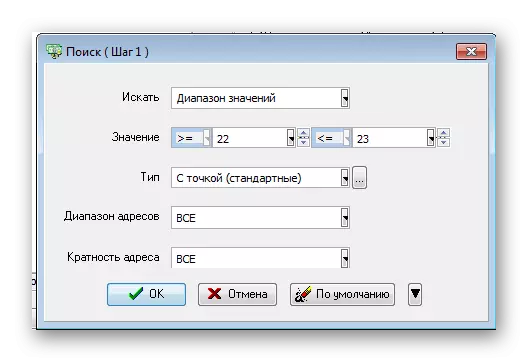
Kung nagpili ka, naglihok ka usab nga usa ka piho nga hanay, pagkahuman sa pagbag-o.
Pagkansela ug pagtipig tin-aw
Ang bisan unsang lakang nga lakang mahimong kanselahon. Gikinahanglan kini kung gipakita nimo ang sayup nga numero nga adunay pipila ka lakang. Sa ingon nga punto, mahimo ka maka-klik sa bisan unsang adres sa wala nga lamesa nga adunay tuo nga butones sa mouse ug pilia ang butang nga "Cancel".
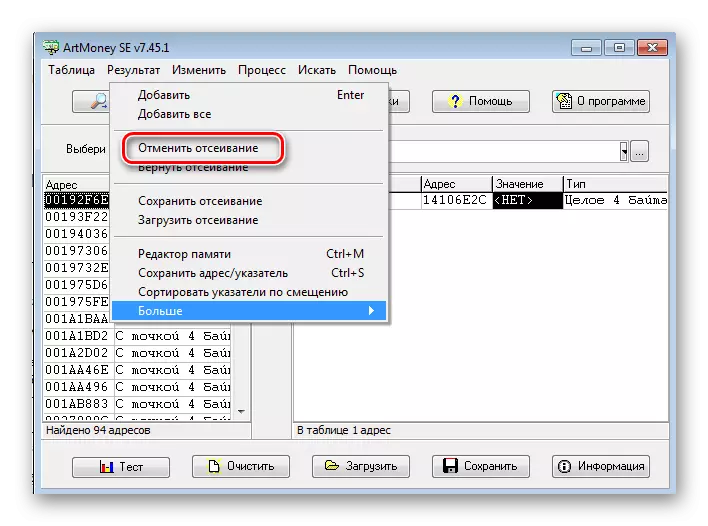
Kung dili nimo makompleto ang proseso sa pagpangita og usa ka piho nga pakigpulong, mahimo nimo maluwas ang imong screening ug magpadayon, pananglitan, sa pipila ka adlaw. Sa kini nga kaso, usab sa lamesa sa wala, tuo nga pag-klik ug pilia ang "I-save nga klaro". Sunod, mahimo nimong ipiho ang ngalan sa file ug pilia ang folder diin kini maluwas.
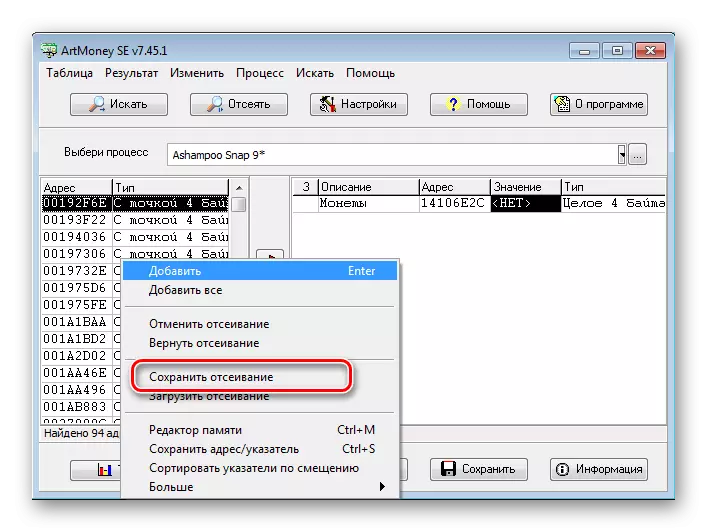
Pagtipig ug pagbukas sa mga lamesa
Pagkahuman nimo nahuman ang pagpangita alang sa pipila nga mga variable, mahimo nimo maluwas ang nahuman nga lamesa aron magamit ang pagbag-o sa pipila ka mga kapanguhaan sa daghang mga higayon, pananglitan, kung ang matag pag-reset.
Kinahanglan nimo nga moadto sa tab nga "Table" ug i-klik ang "I-save". Sunod, mahimo nimong mapili ang ngalan sa imong lamesa ug ang lugar diin gusto nimo i-save kini.

Mahimo nimong maablihan ang mga lamesa sa parehas nga paagi. Tanan usab moadto sa tab nga "lamesa" ug i-klik ang "Download".
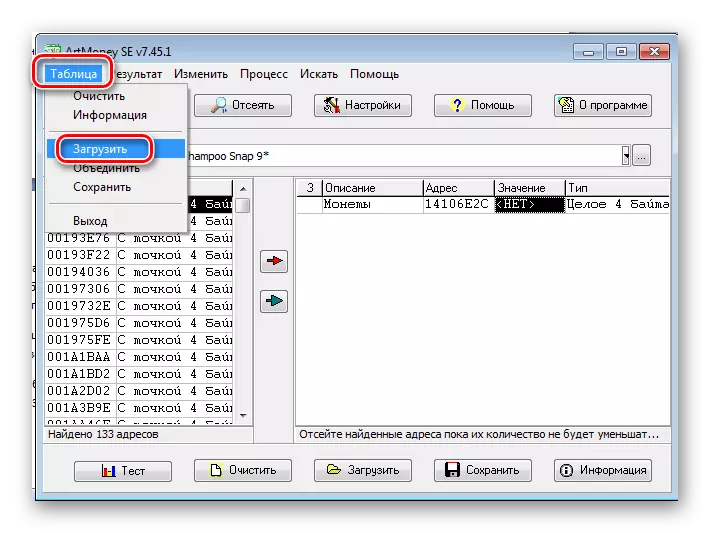
Kini ang tanan nga kinahanglan nimo mahibal-an bahin sa mga nag-unang bahin ug gimbuhaton sa programa sa Artmoney. Kini igo na aron mabag-o ang pipila nga mga parameter sa usa ka dula, apan kung gusto nimo ang labi pa, sama sa paghimo sa mga cheats o mga tigbansay, unya kini nga programa dili molihok ug kinahanglan nimo pangitaon ang mga analogue.
Basaha ang Dugang: Mga Artmoney-Analogumes
